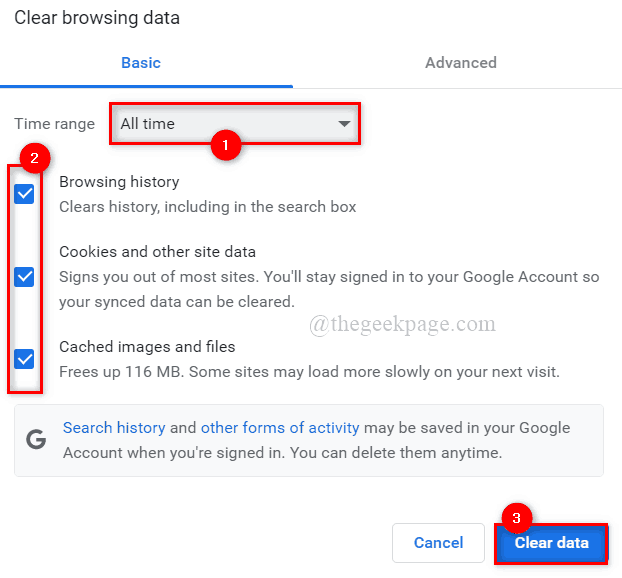Увеличение шрифтов в Chrome сделает все намного понятнее
- Шрифт вкладки вашего Google Chrome слишком мал? Это не ново, так как эта проблема с браузером существует уже много лет.
- Многие пользователи пытаются увеличить масштаб, чтобы увеличить размер шрифта, но это увеличивает размер всего остального в Chrome, кроме текста вкладки.
- Хотя прямого решения для увеличения шрифта вкладки в Chrome пока нет, есть несколько приемов, которые могут помочь вам увеличить текст вкладки.
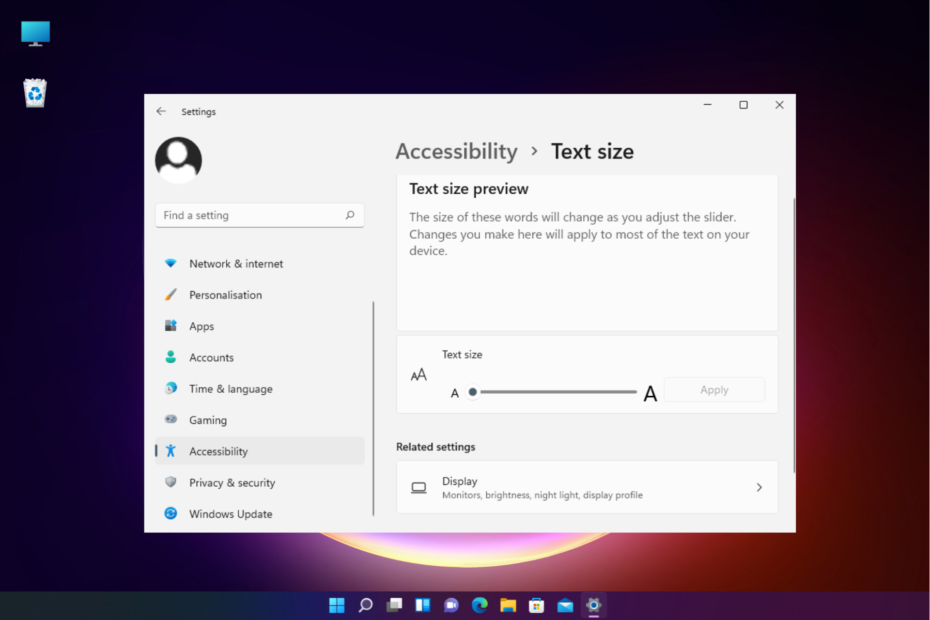
- Простая миграция: используйте ассистент Opera для переноса существующих данных, таких как закладки, пароли и т. д.
- Оптимизируйте использование ресурсов: ваша оперативная память используется более эффективно, чем Chrome.
- Повышенная конфиденциальность: бесплатный и безлимитный встроенный VPN
- Нет рекламы: встроенный блокировщик рекламы ускоряет загрузку страниц и защищает от интеллектуального анализа данных
- Скачать Оперу
Многие наши читатели жалуются, что не могут прочитать текст на вкладке Google Chrome из-за слишком маленького размера шрифта.
На данный момент нет официального способа увеличить размер текста на вкладке браузера, но есть некоторые хитрости, которые помогут вам сделать их читабельными.
Хотя это увеличит размер шрифта на вкладке Chrome, текст во всем браузере также увеличится, например, для веб-страниц, настроек и всего остального.
Но, если вы хотите знать как изменить размер шрифта в Windows 11, вы можете следить за нашим подробным постом, чтобы получить несколько полезных советов.
Почему шрифт моих вкладок Chrome такой маленький?
Если вы заметили, что размер шрифта Google Chrome внезапно уменьшился, это может быть вызвано одной из следующих причин:
- Изменен размер шрифта Chrome.: непреднамеренное изменение размера шрифта Chrome вручную или используя расширение, может привести к проблеме.
- Изменены параметры масштабирования Windows.: изменения в настройках Windows также влияют на Chrome и другие установленные приложения, поэтому обязательно проверьте это.
- Проблема несовместимости: проблемы несовместимости, такие как использование устаревшей версии браузера или ОС, также могут быть причиной того, что ваш шрифт Chrom слишком мал.
- Ошибки, влияющие на размер шрифта Chrome: Если проблема появилась после обновления браузера, возможно, это баг последней версии.
К счастью, у нас есть несколько полезных хитростей, которые помогут вам увеличить размер шрифта на вкладке Chrome.
Быстрая подсказка:
Решение, которое вы можете принять во внимание, — это переход на браузер с отличными функциями настройки. Браузер Opera имеет функцию OpenType, которая включает межсимвольные интервалы, выравнивание, лигатуры, альтернативные символы и многое другое.
Вы можете изменить тип и шрифт текста на вкладке «Настройки» на панели инструментов. Помимо этой функции, вы также можете создать свою тему и выбрать выравнивание и обработку шрифта в зависимости от того, как вы хотите, чтобы ваша тема отображалась.

Опера
Персонализируйте свой браузер, используя удивительные и простые функции Opera для лучшего просмотра.
Как изменить размер шрифта на вкладках Chrome?
1. Запустите Chrome в режиме совместимости
- Щелкните правой кнопкой мыши на Хром значок на рабочем столе и выберите Характеристики.
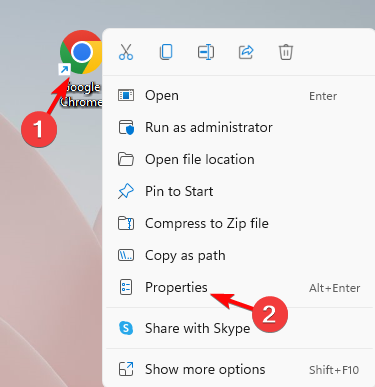
- в Характеристики окно, выберите Совместимость вкладка, перейдите к Режим совместимости, и установите флажок рядом с Запустите эту программу в совместимости с.
- Теперь выберите предыдущую версию Windows из списка. Нажимать Применять а потом ХОРОШО чтобы сохранить изменения и выйти.
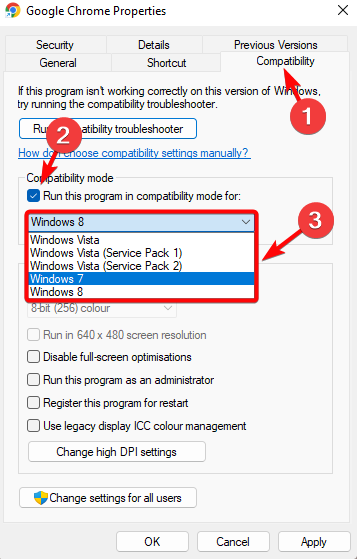
2. Увеличьте размер текста в настройках дисплея
- Идти к Начинать и введите Увеличить текст в строке поиска Windows.
- Под Лучший матч, нажмите на Увеличить размер текста.
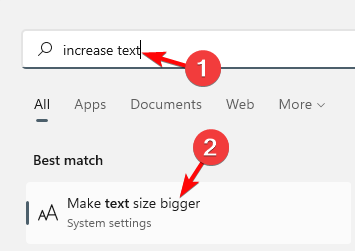
- Это приведет вас к Настройки размера текста в настройках винды.
- Вот, иди в Размер текста и переместите ползунок вправо, чтобы увеличить размер текста. Нажимать Применять.
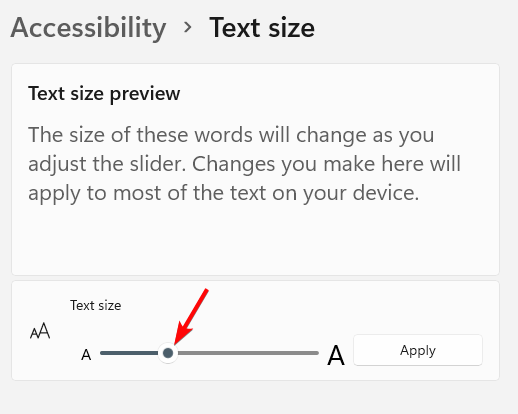
Совет эксперта:
СПОНСОР
Некоторые проблемы с ПК трудно решить, особенно когда речь идет о поврежденных репозиториях или отсутствующих файлах Windows. Если у вас возникли проблемы с исправлением ошибки, возможно, ваша система частично сломана.
Мы рекомендуем установить Restoro, инструмент, который просканирует вашу машину и определит, в чем проблема.
кликните сюда скачать и начать ремонт.
После применения изменений вы должны увидеть шрифты на вкладке Chrome больше и четче.
- 5 способов исправить Chrome, если он размыт
- 8 способов исправить любые проблемы с масштабированием и масштабированием Chrome
- 5+ лучших бесплатных программ для шрифтов Windows 10/11
3. Используйте пользовательское масштабирование для изменения размера шрифта
- Открытые окна Настройки нажав на Победить + я сочетания клавиш.
- С левой стороны Настройки приложение, выберите Система.

- Нажмите на Отображать справа.
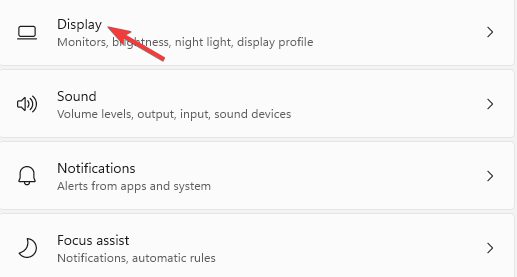
- Теперь справа перейдите к Масштаб и расположение и нажмите на Шкала.
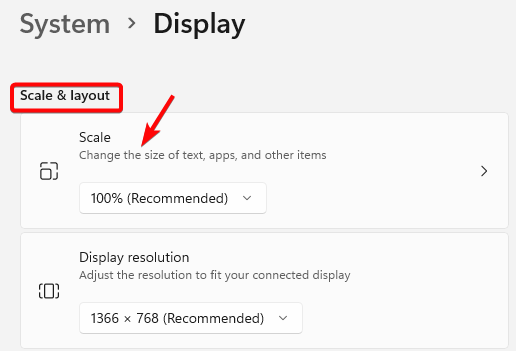
- На следующем экране перейдите к Пользовательское масштабирование поле. Здесь установите фигуру между 100 – 500 как уже упоминалось, и нажмите на галочку.

- Теперь вам будет предложено выйти, чтобы изменения вступили в силу.
Теперь откройте Chrome и проверьте, увеличился ли размер шрифта на вкладках, и вы можете их правильно читать.
Как изменить шрифт на обычный в Chrome?
- Запустите браузер, щелкните многоточие в правом верхнем углу и выберите Настройки.
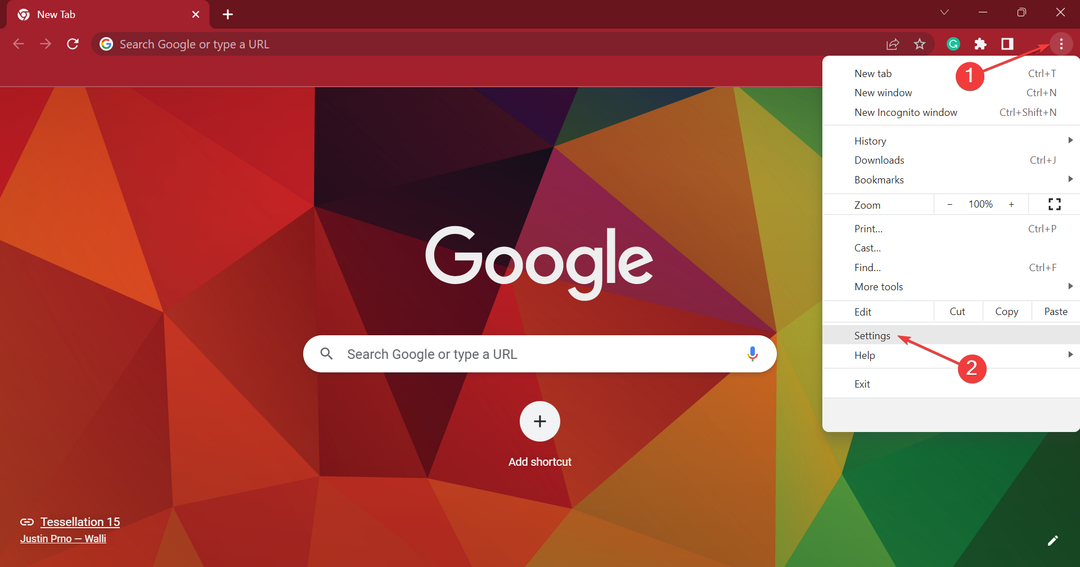
- Теперь идите в Появление вкладку и переключитесь на рекомендуемый размер шрифта. Для других изменений нажмите на Настроить шрифты.
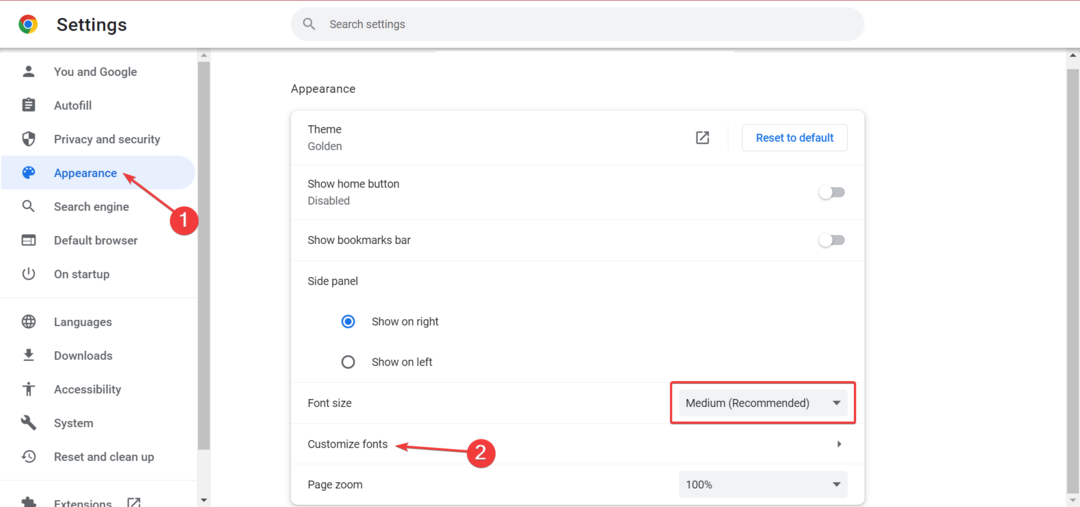
- Теперь выберите настройки по умолчанию для различных параметров здесь.
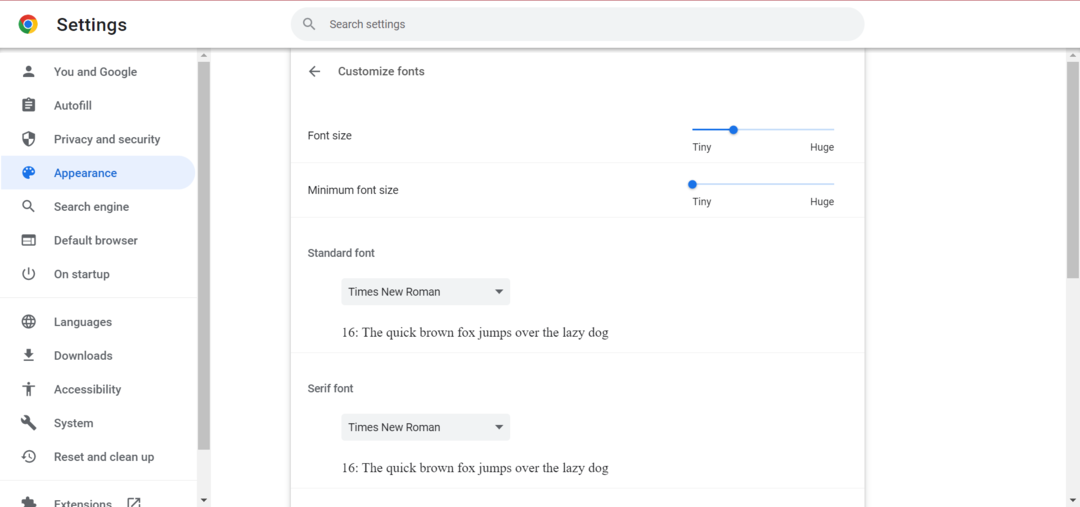
Как увеличить размер шрифта на панели закладок?
Изменение или увеличение размера шрифта только для панели закладок Chrome пока невозможно.
В таком случае вы можете воспользоваться приведенными выше решениями, чтобы увеличить размер текста во всем браузере Chrome, что автоматически увеличит размер шрифта на панели закладок.
Некоторые пользователи также пытаются увеличить размер текста на вкладке, нажав кнопку Ctrl и + ключ вместе. Однако это просто увеличивает содержимое браузера, а не шрифт вкладки.
Итак, если вам интересно, как увеличить шрифт вкладки Google Chrome, вы можете использовать описанные выше методы для быстрого обходного пути.
Но если шрифты в вашем браузере неожиданно изменились, вы можете следовать нашему руководству, чтобы устранить проблему.
Если у вас есть другие вопросы, связанные с Google Chrome, вы можете оставить сообщение в поле для комментариев ниже.
Все еще есть проблемы? Исправьте их с помощью этого инструмента:
СПОНСОР
Если приведенные выше советы не помогли решить вашу проблему, на вашем ПК могут возникнуть более серьезные проблемы с Windows. Мы рекомендуем загрузка этого инструмента для ремонта ПК (оценка «Отлично» на TrustPilot.com), чтобы легко их решать. После установки просто нажмите кнопку Начать сканирование кнопку, а затем нажмите на Починить все.
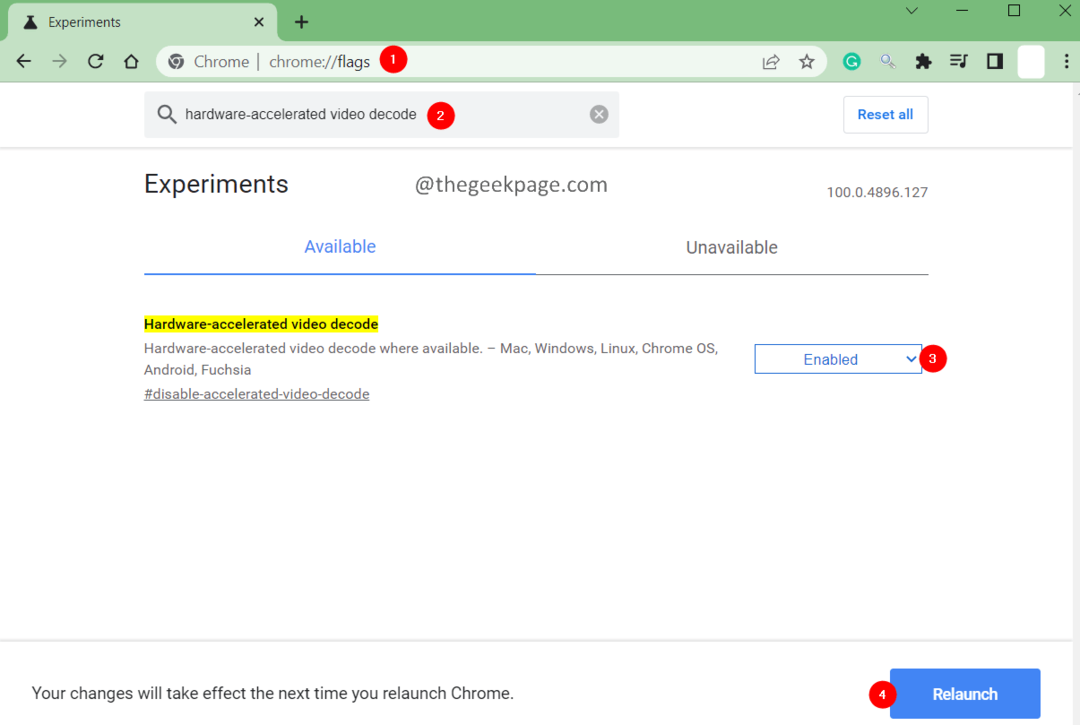
![Невозможно войти или сбросить пароль для Discord в браузере [решено]](/f/bf3128b11ea1a074e678958ccc22bd19.png?width=300&height=460)